在 Ubuntu 15.04 上安装和配置语音识别软件
在此页
- 安装西蒙
- 配置和训练 Simon
安装语音命令和语音识别软件的主要动机是帮助管理操作系统,在本例中为 Ubuntu 15.04。对于许多残障人士来说,在操作系统方面使用语音作为主要执行者也非常有用,即,无论残障是运动障碍还是视觉障碍,通过语音发出的软件命令都是完美的解决方案。
对于较早版本的 Ubuntu,有 Voice-Command、Google2Ubuntu 等软件。语音识别软件通常基于基于隐马尔可夫模型(HMM 或其英文缩写)的概率例程。在本教程中,我们将试用在线版软件 Simon n 0.4.1,该软件由非营利组织 Simon Listens eV 与基于 KDE 平台的 Cyber-Byte EDV Services 合作开发和维护。
这种软件实际上必须从零开始配置或定制,尤其是 Simon,有可能使用能够极大地促进此类程序启动过程的场景。 Simon 还提供了通过语音命令进行自我训练的机会,这将在本系列的另一篇教程中进行讨论。
安装西蒙
我们要做的第一件事是继续从 Ubuntu 15.04 的软件中心图标安装软件 Simon,您可以在桌面的左侧栏中找到它。

打开软件中心并输入软件名称,在本例中为 Simon。
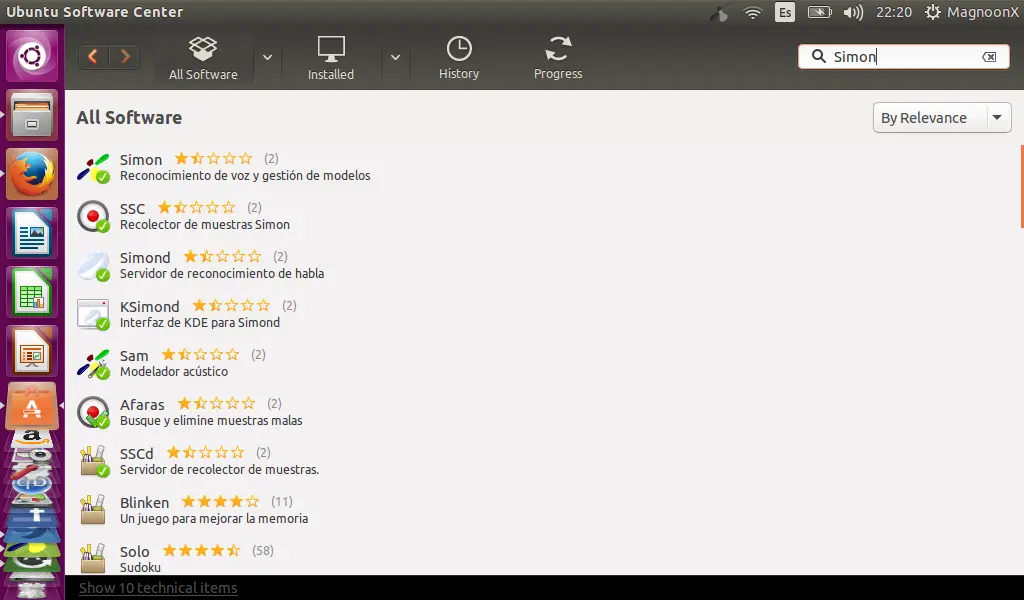
Simon 的 MB 大小约为 130 MB。等待下载,下载安装完成后,左侧边栏会出现一个卫星图标,如图。
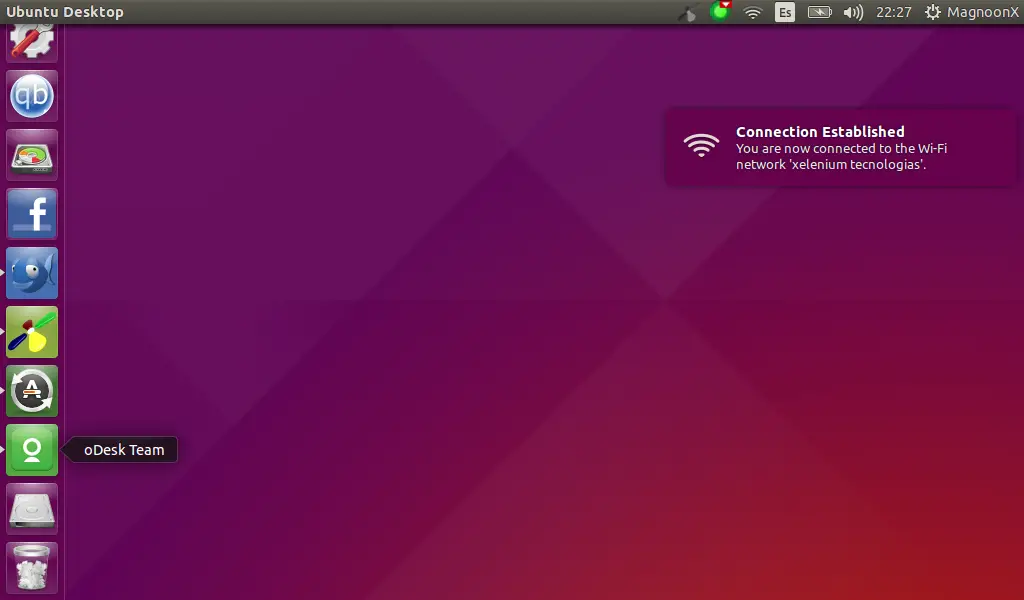
配置和训练 Simon
打开软件西蒙,你会发现第一个窗口是下一个:
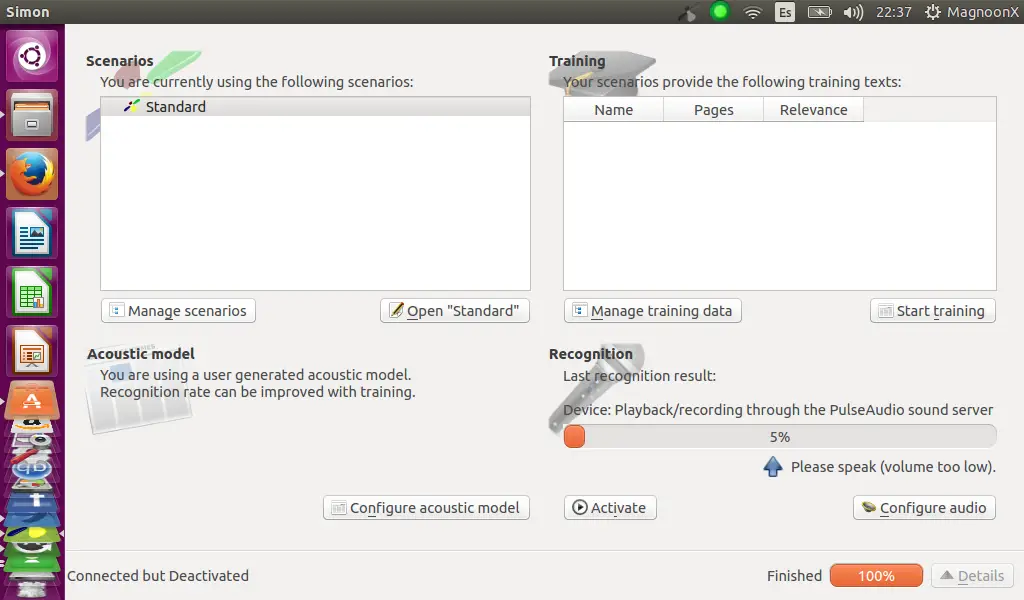
要快速设置,必须单击“管理方案”按钮,将显示以下窗口:
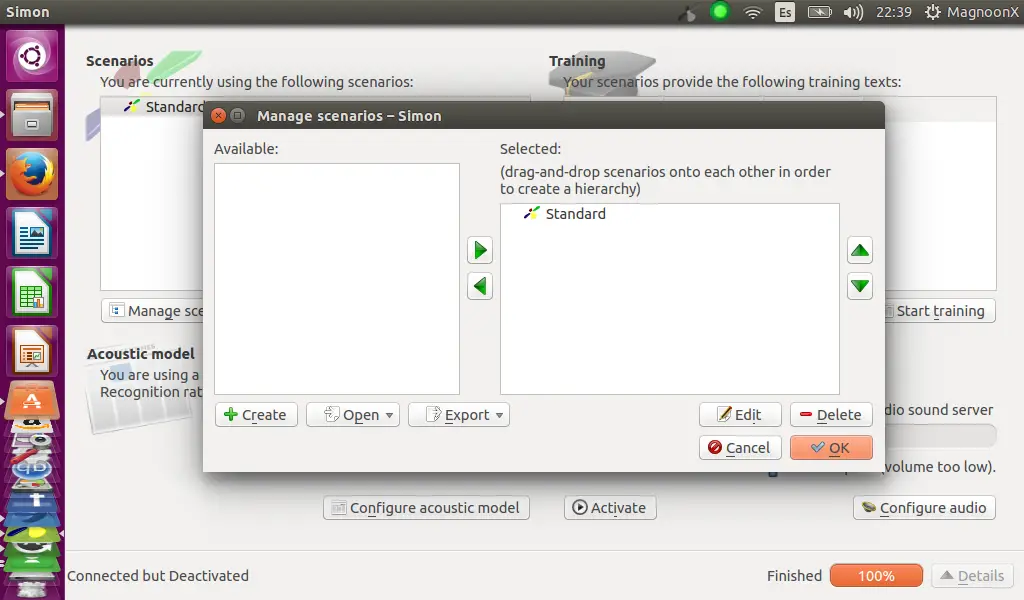
我们应该选择我们喜欢的场景,以便用我们的声音控制 Ubuntu 内部的一些功能,例如,控制 Mozilla Firefox 的行为或控制 Simon 本身。场景是自由选择的,我们可以根据需要添加很多场景。
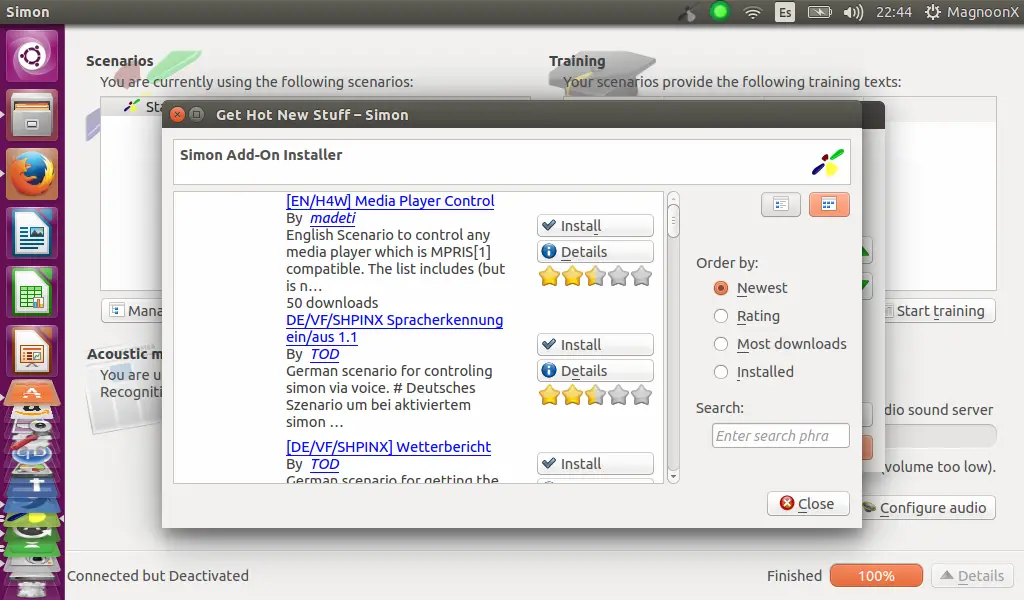
安装场景后,我们应该按照我们想要的 PC 行为来训练这些。如果我们点击相应的按钮,培训窗口将打开。我们必须先点击我们要训练的场景。
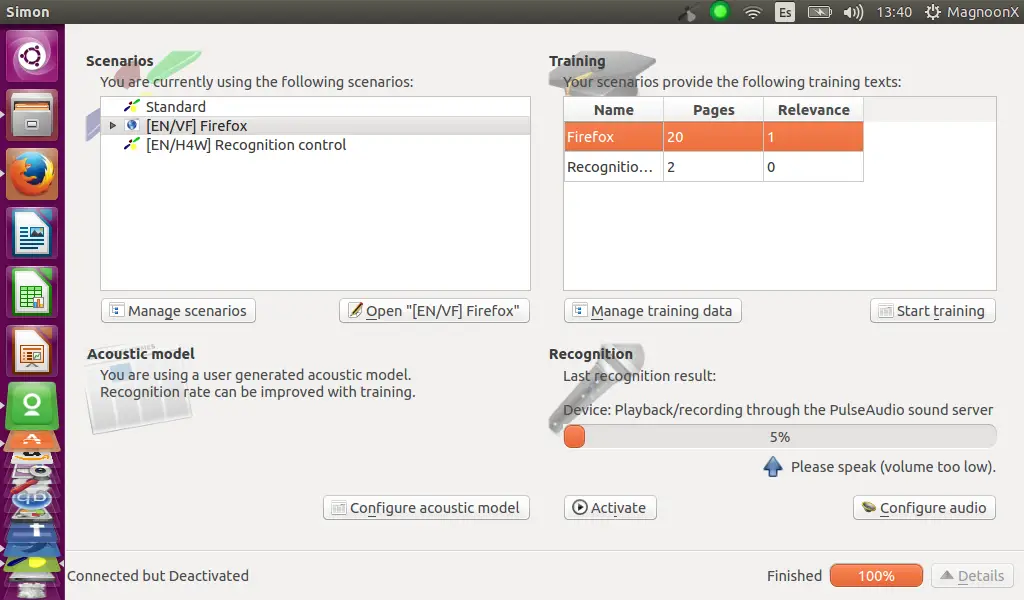
培训过程是一个简单的向导,它将指导您对您的场景进行有效培训,正如我们在下一张图片中观察到的那样:
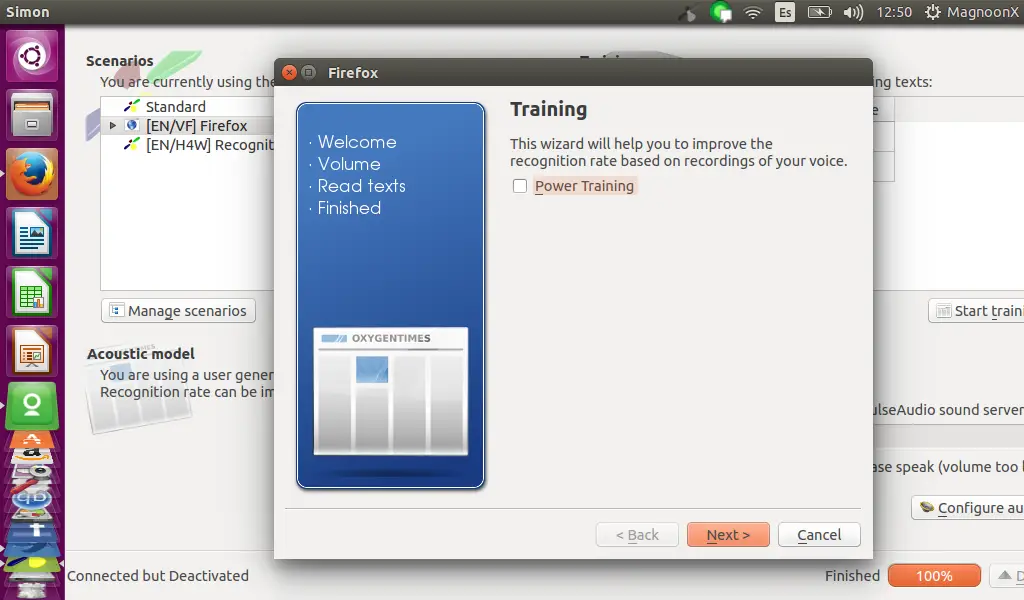
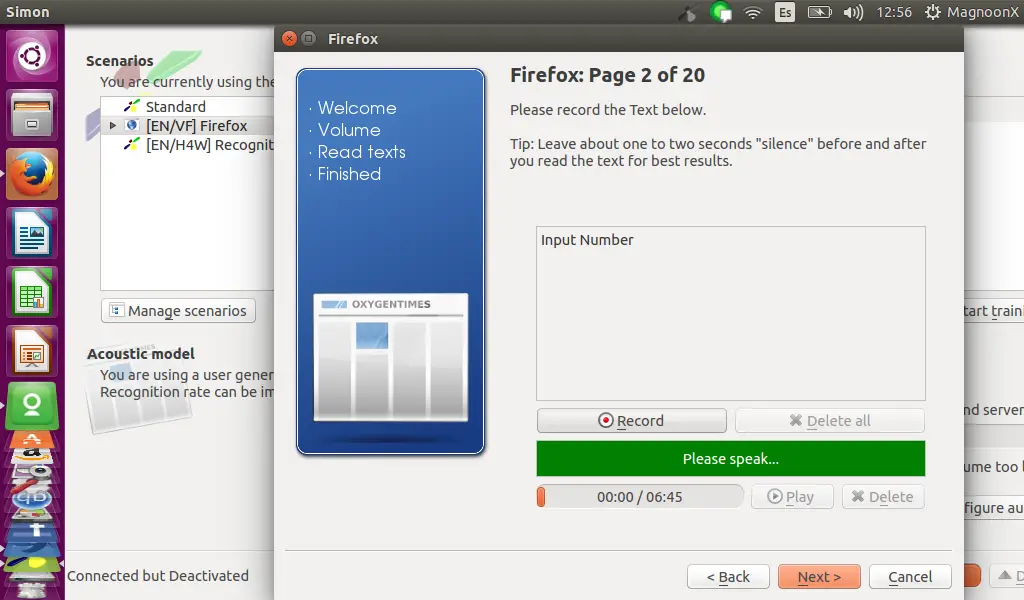
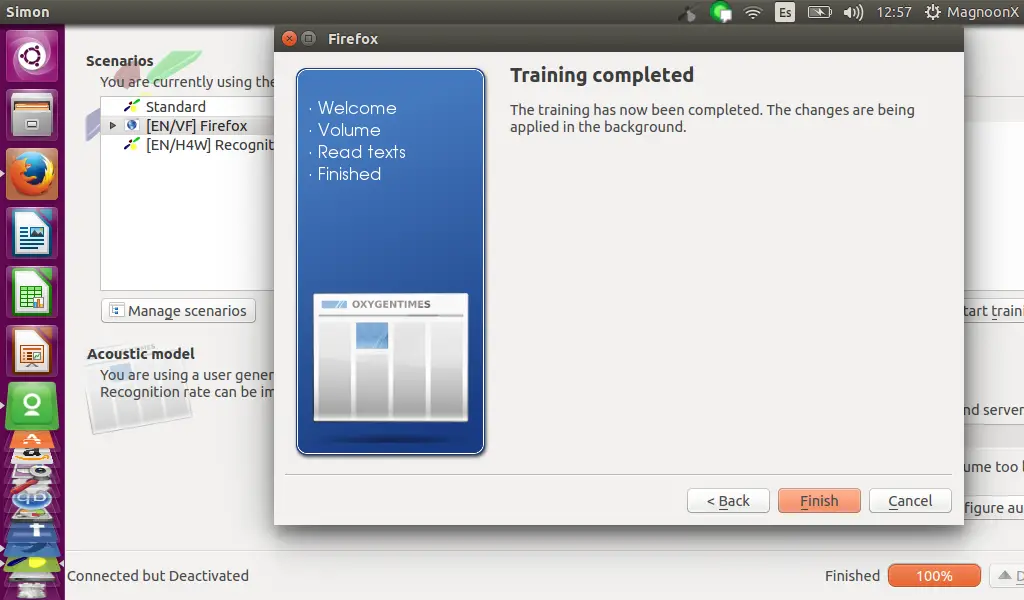
Simon 的培训过程是必要的,因为我们自己的声音的使用和识别是在这里定义的。在向导中将向我们指示程序理解的命令是什么。但是,我们可以添加单词或短语并用我们自己的声音进行训练。正如开头所述,Simon 软件用途广泛且非常有用,特别适合视力不佳甚至运动技能不佳的人,也适合那些在日常工作中需要在使用 ubuntu 操作系统的同时双手忙于其他活动的人。
训练过程结束后,我们应该激活 Simon 软件,它会常驻内存并在后台运行,为我们的语音命令做好准备。
